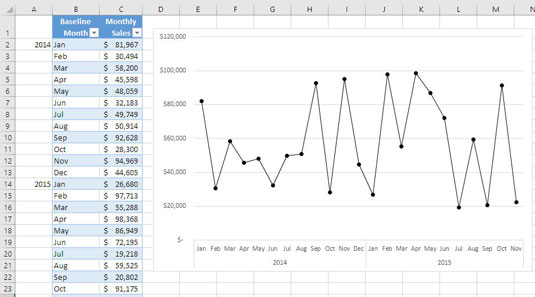Kvalitatiivsed andmed on teave, mis aitab teil mõista kvantitatiivsete andmete tausta. Muidugi tekitab see küsimuse: mis on kvantitatiivsed andmed? Kvantitatiivsed andmed on arvandmed – teie meeskonna eelmise kvartali jooksul müüdud üksuste arv või teie meeskonna märtsikuu jooksul teenitud tulu.
Kvantitatiivsete andmete abil saate Exceli abil arvutada kuus müüdud ühikute arvu või kõige vähem või kõige rohkem. Exceli abil saate arvutada teie müügimeeskonna teenitud tulu libiseva keskmise või minimaalse tulu või protsendi oktoobris teenitud aastatulust.
Seevastu kvalitatiivsetel andmetel ei ole keskmist, miinimumi ega maksimumi. See on teave, mis aitab teil kvantitatiivseid andmeid mõista . See asetab numbrid konteksti. See aitab kaitsta teid väga rumalate vigade tegemise eest.
Õigete küsimuste esitamine
Oletame, et teie müügidirektor palub teil prognoosida, kui palju autosid teie agentuur järgmise aasta jooksul müüb. Kui teie agentuur müüb peamiselt Forde, on mõistlik prognoosiga tutvuda. Kui teie agentuur müüs kuni eelmise aastani peamiselt Duesenberge, on prognoosi tegemine ebamõistlik. Te ei saa müüa ühtegi Duesenbergi, sest keegi ei tee neid enam.
See näide on küll äärmuslik, kuid see pole täiesti rumal. Peate teadma, mida teie ettevõte kavatseb sellel ajavahemikul turule tuua, milleks soovite prognoosida. Vastasel juhul pole teie müügiajalugu – teie lähtetase – asjakohane. Ja te ei saa teha täpset prognoosi, mis põhineb ebaolulisel lähtetasemel.
Siin on mõned küsimused, mida peaksite küsima enne, kui hakkate üldse mõtlema lähtealuse kokkupanekule.
- Kui palju müüjaid teie ettevõte teile kättesaadavaks teeb? Kas teil on rohkem jalgu tänaval kui eelmisel aastal? Vähem? Umbes sama? Müügipersonali suurus mõjutab. Korraliku prognoosi tegemiseks peate teadma, millised müügiressursid teil saadaval on.
- Kas vahendustasud prognoosiperioodil muutuvad? Kas teie ettevõte ergutab oma müügipersonali nagu näiteks viimase 12 kuu jooksul? Kui jah, siis ei pea te selle pärast prognooside tegemisel muretsema. Kuid kui ärimudel on muutunud ja komisjonitasud langevad, kuna konkurents on langenud – või intressimäärad tõusevad, kuna konkurents on karmistunud –, peab teie prognoos seda arvesse võtma.
- Kas toote hinnad sellel prognoosiperioodil muutuvad? Kas teie tootesarja hinnad hüppavad? Kui jah, siis tõenäoliselt peate oma müüdud ühikute prognoosisse lisama pessimismi. Kas nad kukuvad? Siis võid olla optimistlik. (Pidage meeles, et hinnakujundus mõjutab tavaliselt müüdud ühikuid rohkem kui tulu.)
Sellistele küsimustele vastamiseks ei saa ennustamist kasutada. Ja ometi on nende vastused – mis kvalifitseeruvad kvalitatiivseteks andmeteks – heade prognooside tegemiseks kriitilise tähtsusega. Teil võib olla pikk ja hästi käitunud lähtejoon, mis on hea prognoosi võti. Ja siis võite end täiesti lolliks lasta, kui teie ettevõte muudab oma tootesarja või vähendab müügipersonali või muudab komisjonitasude struktuuri nii palju, et müügipersonal kõnnib, või langetab hindu nii kaugele, et turg ei suuda oma ühiseid käsi hoida. tootesarjast välja. Ükskõik milline neist muudab teie prognoosi selliseks, nagu kehitasite õlgu ja veeresite paar täringut.
Müügiprognoosi koostamisel ei saa te täielikult sõltuda algtasemest. Hea müügiprognoosi tegemiseks peate pöörama tähelepanu sellele, mida teie ettevõte teeb turunduses, hinnakujunduses, inimeste juhtimises, reageerimisel konkurentsile.
Pallil silma peal hoidmine: teie prognoosi eesmärk
Seadistage oma baasjoon, et see kajastaks perioodi, millesse soovite prognoosida. See tähendab, et kui soovite prognoosida ühe kuu müüki, peaks teie baasjoon näitama teie müügiajalugu kuudes. Kui prognoosi eesmärk on aidata suunata finantsprognoose, näiteks tuluprognoose, soovite tõenäoliselt prognoosida kvartali tulemusi ja teie lähteväärtus tuleks korraldada kvartaliteks.
Joonisel on näide kasulikust baasjoonest.
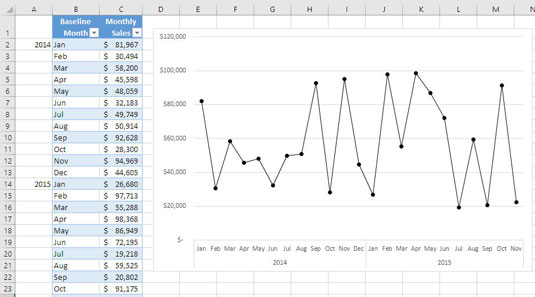
Prognoos on järgmiseks kuuks, seega annab baasjoon igakuise müügiajaloo.
Saate hõlpsasti luua veerus B kuude nimede loendi. Valige lahter B2 ja tippige Jaanuar või jaanuar. Vajutage sisestusklahvi ja vajadusel valige uuesti lahter B2 (või vajutage klahvikombinatsiooni Ctrl+Enter, et jätta lahter B2 selle väärtuse sisestamisel valituks ). Pange tähele väikest musta ruutu lahtri alumises paremas nurgas – seda nimetatakse täitepidemeks. Liigutage hiirekursor täitmiskäepideme kohal. Näete, et kursor muutub ristiks. Nüüd, kuigi näete ikka veel risti, vajutage hiirenuppu, jätkake selle all hoidmist ja lohistage alla nii kaugele, kui soovite. Excel täidab kuude nimed teie eest. See toimib ka nädalapäevadel.
Lähtejoone loomisel on mõned rusikareeglid, mida on kasulik meeles pidada.
- Kasutage baasjoones sama pikkusega ajaperioode. Omapärane on ühe perioodi kasutamine 1. veebruarist 14. veebruarini ja järgmise perioodi kasutamine 15. veebruarist 31. märtsini. Olen seda siiski näinud, kuna osutus mugavaks andmeid nii kokku panna. Kuid see ajab asjad minema, sest veebruari tulud on alahinnatud ja märtsi näilised tulud ülehinnatud. Olenemata kasutatavast prognoosimeetodist on see probleem. (Võite ohutult ignoreerida väikseid erinevusi, nagu 28 päeva veebruaris ja 31 päeva märtsis.)
- Veenduge, et teie lähtetaseme ajaperioodid oleksid korras, varaseimast hilisemani. Mitmed populaarsed prognoosimismeetodid, sealhulgas kaks selles raamatus kirjeldatud, tuginevad seosele ühe perioodi mõõtmise ja järgmise perioodi mõõtmise vahel. Kui teie ajaperioodid on ajalisest järjekorrast väljas, on teie prognoos vale. Sageli ei ole teie töötlemata mõõdud kronoloogilises järjestuses ja erinevatel põhjustel soovite need kokku võtta liigendtabeliga, mille saate hõlpsasti kuupäeva järjekorda seada. Tegelikult seab liigendtabel kokkuvõtlikud andmed vaikimisi kronoloogilisesse järjekorda.
- Arvestage kõiki lähtetaseme ajaperioode. Kui teie baasjoon algab 2015. aasta jaanuaris, ei saa te 2015. aasta veebruari välja jätta, isegi kui andmed puuduvad. Kui ülejäänud kuud on paigas, jätke 2015. aasta jaanuar vahele ja alustage 2015. aasta märtsist. Miks? Sest sa tahad olla kindel, et suhe ühe perioodi ja järgmise vahel on õige.